グローバルメニューとは、サイトのトップページ上部に設置されている目次のようなもので、私のサイトで言うと下の画像の部分になります。
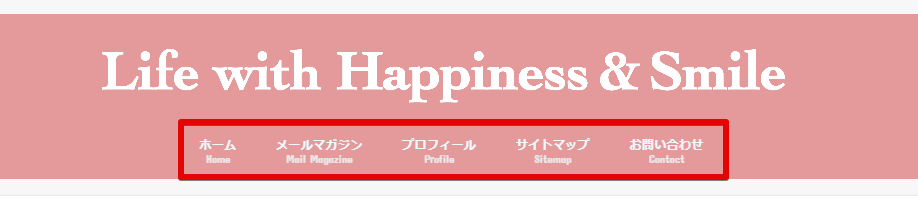
主に、「ホーム」や「サイトマップ」「お問い合わせ」「プライバシーポリシー」などのメニューを設定します。
では早速、グローバルメニューの作成方法を見ていきましょう。
グローバルメニューの作成方法
ダッシュボードの「外観」→「メニュー」をクリックします。
「メニュー名」に「グローバルメニュー」などの名前をつけて「メニューを作成」ボタンをクリック。
※画像では「メニューを保存」になっているボタンのことですm(__)m
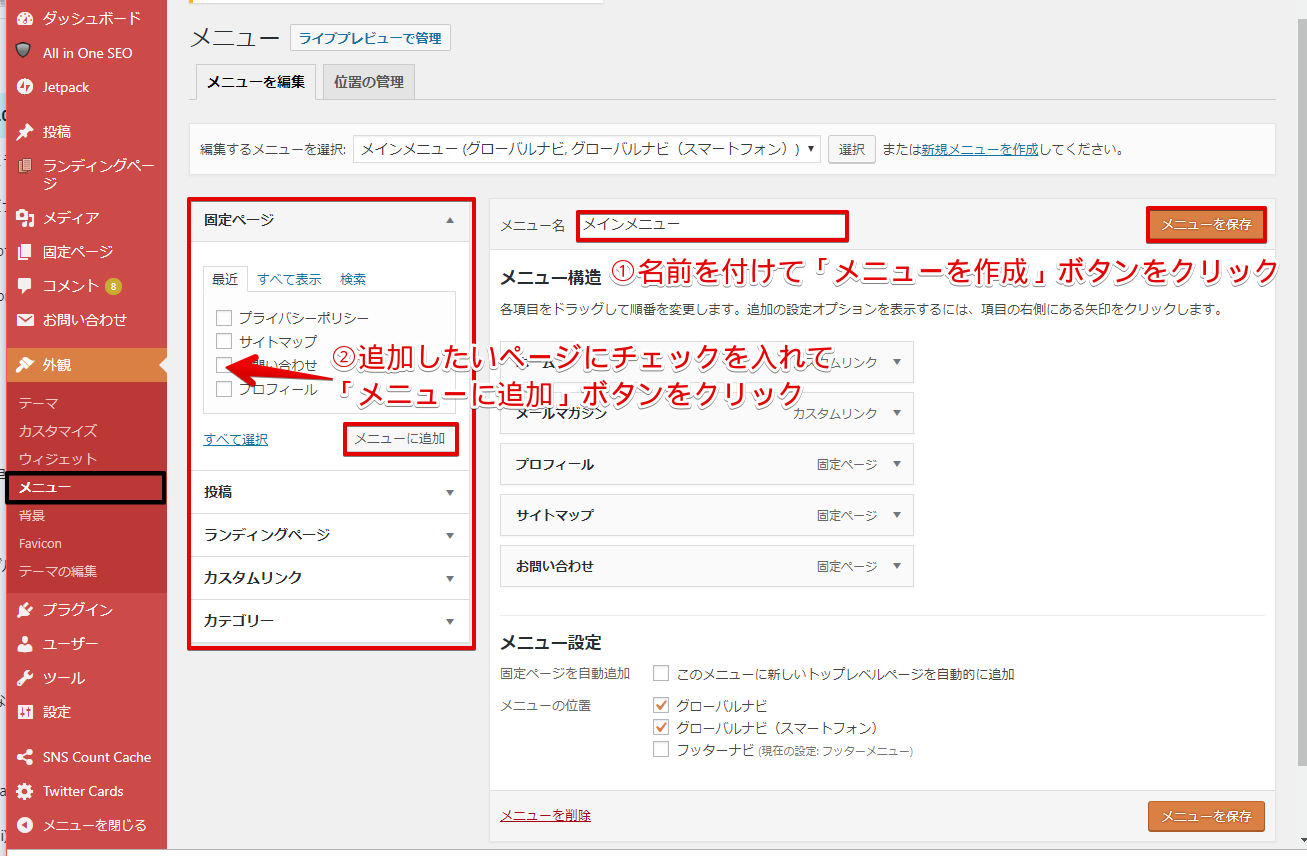
すると左側に「固定ページ」「投稿」「カテゴリー」などの表示が現れますので、メニューに表示させたいページにチェックを入れて「メニューに追加」ボタンをクリックします。
固定ページには、お問い合わせフォームやサイトマップなどあらかじめ固定ページで作成したページが表示されています。
メニューに追加すると、右側のメニュー構造に選択したページが表示されます。
右側の三角▼ボタンをクリックすると、詳細が表示されます。「ナビゲーションラベル編集」や「移動」、「削除」などを行うことができます。
メニュー構造の各項目をドラッグして順番を入れ替えることも可能です。
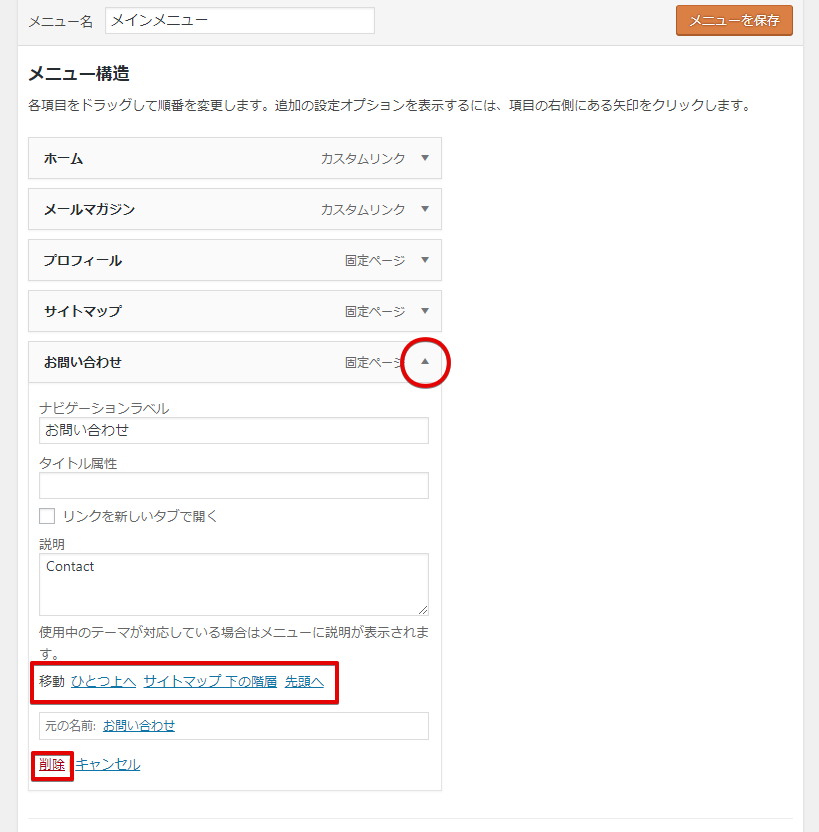
上記の設定が完了したら、メニュー設定の「グローバルメニュー」にチェックを入れて、「メニューを保存」ボタンをクリック。
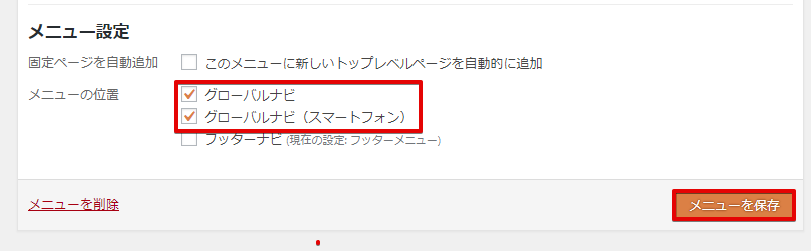
これで、グローバルメニューの設置が完了しました。
サイトを表示して確認してみましょう。
グローバルメニューに必要なページとは?
グローバルメニューに必要なページを確認しましょう。
- プロフィール
- サイトマップ
- お問い合わせフォーム
- プライバシーポリシー
- 特定商取引法
他には、各カテゴリーを設定したり、自身の情報発信サイトであれば、メールマガジンへの登録ページを設置したりするといいですね。
サイトのトップページに戻れるように、ホームも設置するといいでしょう。
また、プライバシーポリシーや特定商取引法などはグローバルナビではなく、フッターナビ(ページ下部)への設置でも問題ありません。
サイトのデザインや好みで決めてみてください。

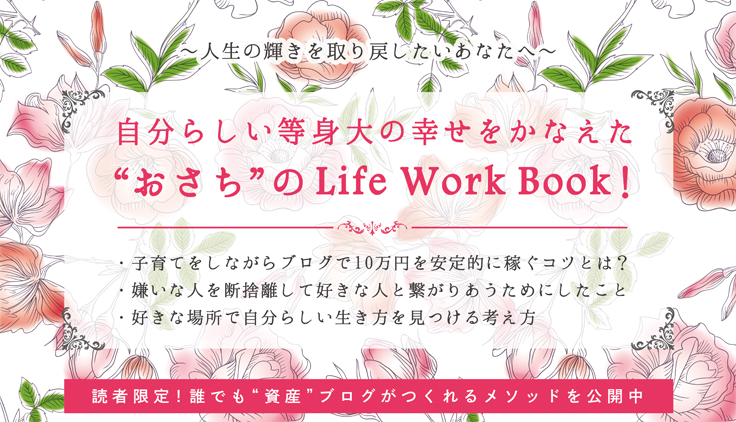



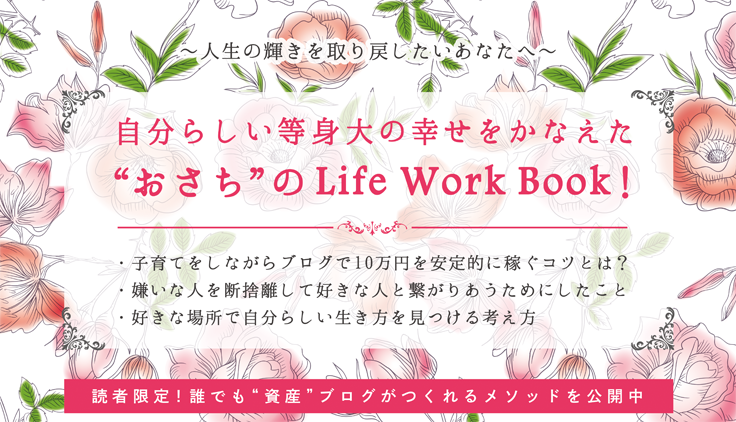

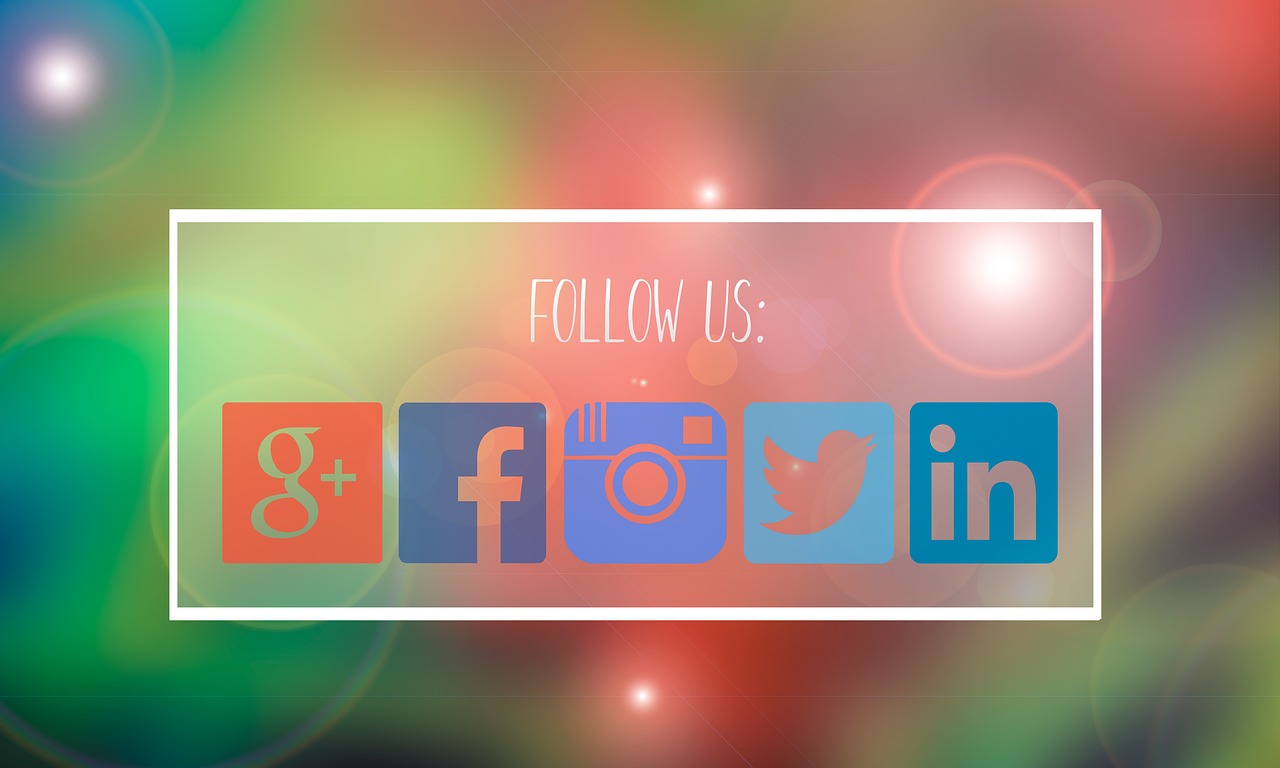


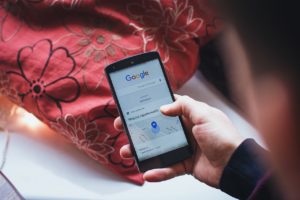












コメントを残す